そんなあなたのために、この記事ではConoHa WINGの解約方法を画像付きでやさしく解説します。
実は、ConoHaの解約は公式ページの中でも少し分かりづらく、見落とすと契約が自動更新されてしまうこともあります。特に、サーバーだけでなくドメインとの関係性も注意が必要です。
この記事では、
- 解約前の注意点
- 実際の画面キャプチャを使った手順
- 解約後にやるべきこと
を、初心者向けにわかりやすく紹介していきます。
これからConoHaを解約しようとしている方は、ぜひ参考にしてください。
\ConoHa WINGを解約する前に、こちらもチェック!/
※当サイトからの申込みで成果が発生することがあります(費用は一切かかりません)
ConoHa WINGの解約はどこから行う?
ConoHaの解約は、ConoHaアカウントにログインしたあと、いくつかのステップを踏む必要があります。
最もよくある勘違いは、「契約を削除しただけで請求が止まる」と思ってしまうことです。
実際には以下の2点を確実に処理する必要があります:
- サーバー(WINGパック)の解約
- 不要なドメインの削除
解約前に確認しておきたい3つの注意点
① 契約期間は残っていないか?
WINGパックは契約期間中の途中解約でも返金されません。次回更新日を確認してから手続きを行いましょう。
② ドメインの期限は?
サーバーとセットで取得した独自ドメインは、解約しても更新される可能性があります。別途削除が必要です。
③ 解約=即削除ではない
契約解除しても、その場でデータが消えるわけではありません。必要なデータは事前にバックアップを取りましょう。
画像で解説!ConoHa WINGの解約手順
- ConoHaにログイン
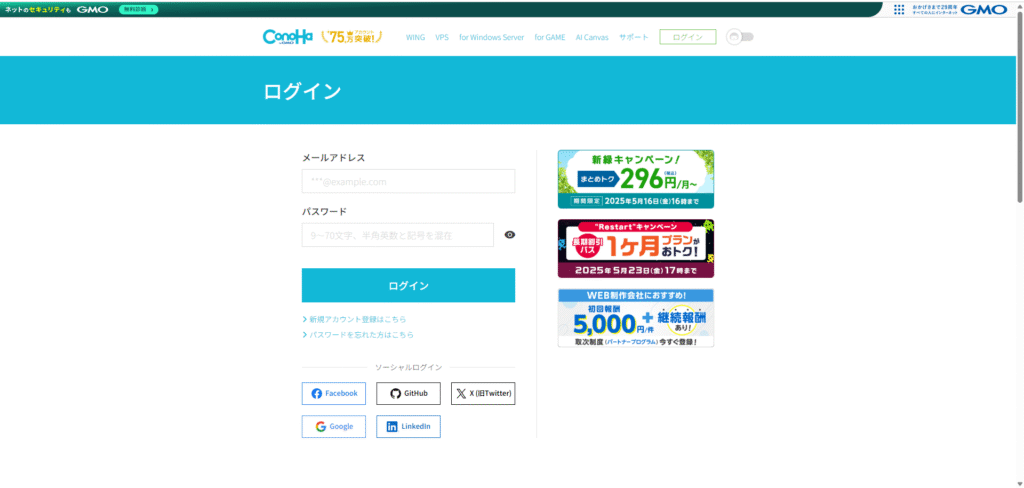
ステップ1:ConoHa WINGのログイン画面。ここから解約手続きがスタートします。
- 「サーバー管理」→「契約情報」を開く
- 契約中のWINGパックを選択
- 画面上部の「サーバー削除」ボタンをクリック
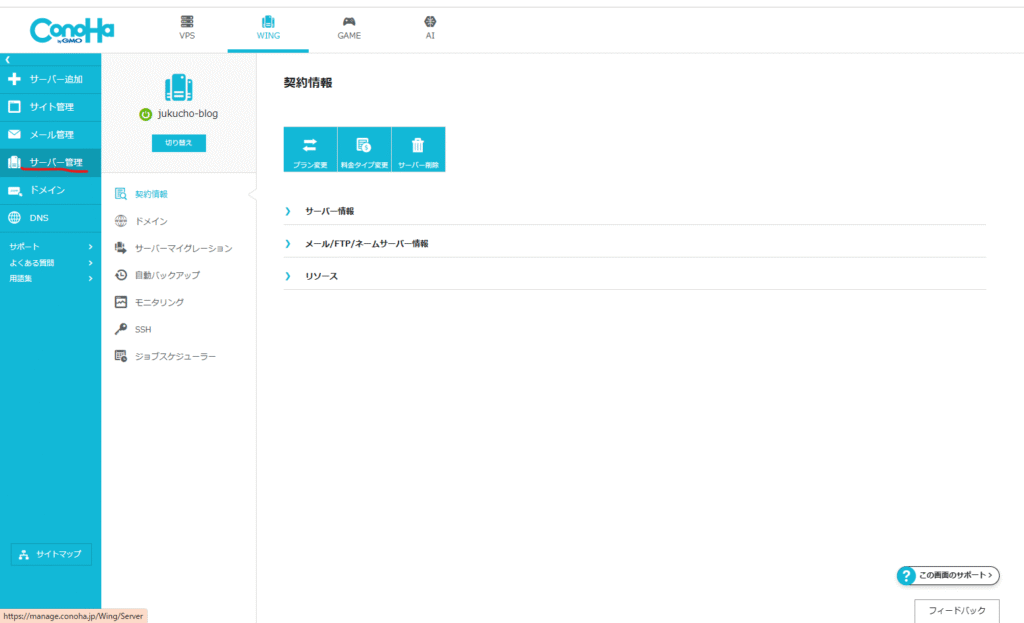
契約情報画面で、契約中のWINGパックの詳細を確認できます。
- 解約理由などを入力して送信
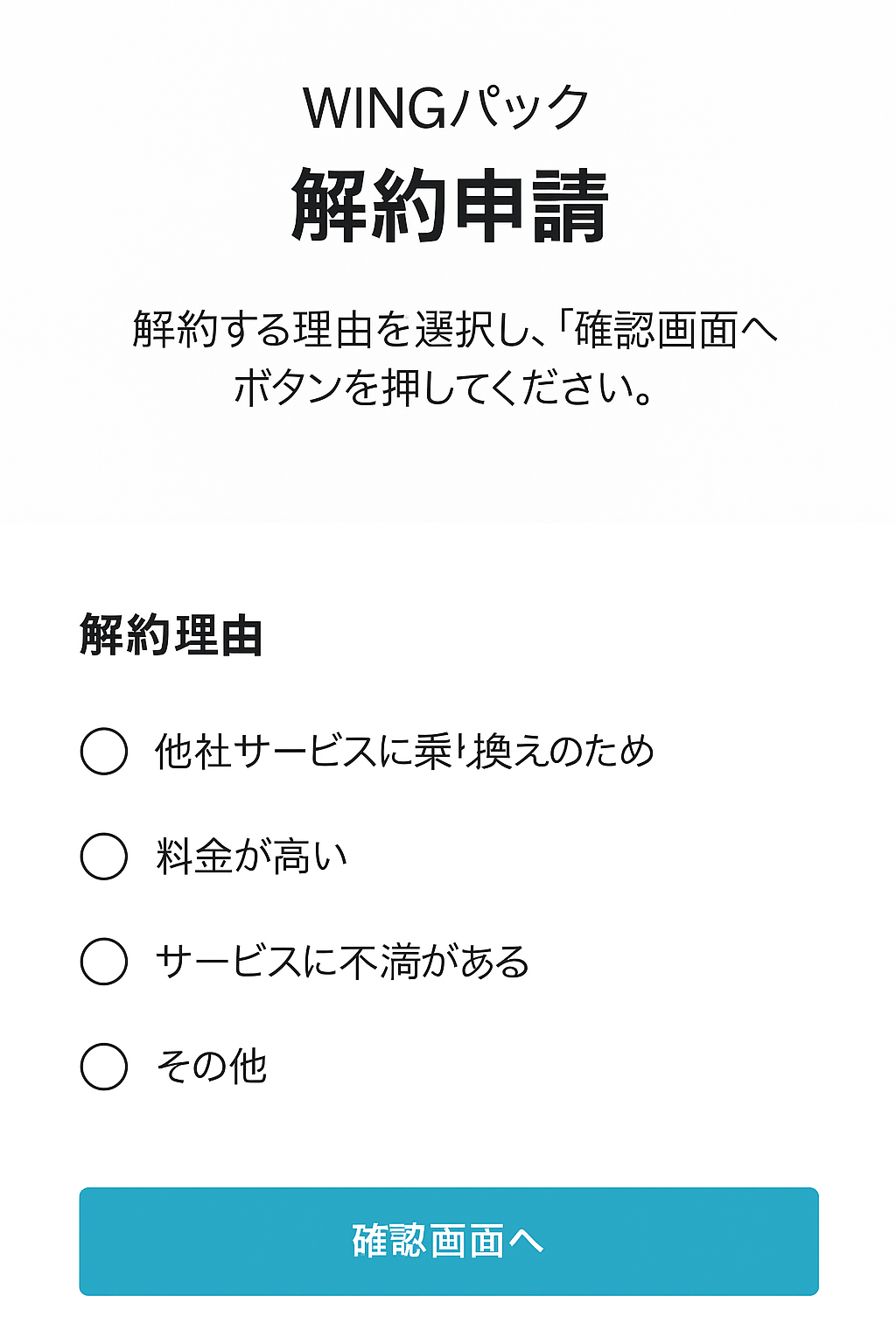
🔍 アカウント削除との違いに注意!
この記事で解説しているのは「ConoHa WING(サーバー契約)の解約手順」です。
もし、ConoHaのアカウント自体を完全に削除したい場合は、以下の公式サポートページをご確認ください。
※アカウントを削除すると、残っているサーバー・ドメイン・メール等もすべて消失しますのでご注意ください。
ドメインはどうなる?あわせて確認しよう
WINGパック契約時に「無料でついてきた独自ドメイン」がある場合、
サーバーの解約とは別に削除操作が必要です。
【ドメイン削除の流れ】:
- 「ドメイン」メニューを選択
- 該当ドメインの管理画面へ
- 「削除」→確認→完了
解約後の確認とチェックポイント
- 数日以内に「解約完了メール」が届く
- マイページの契約一覧から該当サービスが消える
- クレジットカードへの請求が止まったかを確認
まとめ:ConoHaの解約は落ち着いて手順を踏めば簡単です
ConoHa WINGの解約はやや分かりづらい部分もありますが、
この記事の通りに操作すれば、初心者の方でも安全に解約できます。
更新日が近い方、費用を抑えたい方は、早めの行動をおすすめします。
\ConoHa WINGを再検討したい方はこちら/
(※このリンクにはあなたのアフィリエイト成果が反映されます)


コメント